時代と共に容量が変わる!
もう長年パソコンを使っているとハードィスクの容量ははいくらあっても足りなくなります。
私が使用しているノートPCは、PanasonicのLet’Noteです。
レッツノートは初代のものから購入し、もう6~7台めくらいになります。
その都度ハードディスクの容量は大きめにするのですが、最初は十分な容量と思いますが
あっと言う間に足りなくなります。
現在使用しているLet’s Noteは、CF-W8のマイレッツ倶楽部仕様のものです。
CPUはIntel CORE 2 Duo 1.6GHz、HDDは250GB、メモリは4GBです。
OSは、一昨年だったかWindowsVistaからWindwos7proに変更しています。

このハードディスク、今では250GBでは全く足りず、外付けのHDDにバックアップを取りながら
空き容量を増やしながら使っています。
ここ最近のハードディスクの値段を見るとすごく安くなっています。
今回は、HSGT(日立グローバルストレージテクノロジーズ)の1.0TB、7200rpmのSATAハードディスクに交換することにしました。

現行が250GBだから4倍の容量になります。
これでストレスを溜めずに、容量を気にせず使えます。
意外と簡単にHDD交換ができます!
以前まで仕様していたレッツノートは電源も通常の物より低いのでピンを折り曲げて使うなどの工夫が必要でした。
それにHDDを交換するのに、あちらこちらのネジを試行錯誤しながら沢山外した記憶があります。
でもここ最近のものは、電話つも気にせず、ネジも4つ外すだけ、簡単に交換ができるようになっています。
HDDの中身をどう移動するのか?
これも昔はよく悩みました。しかし今はWindwos7には標準機能で十分交換できます。
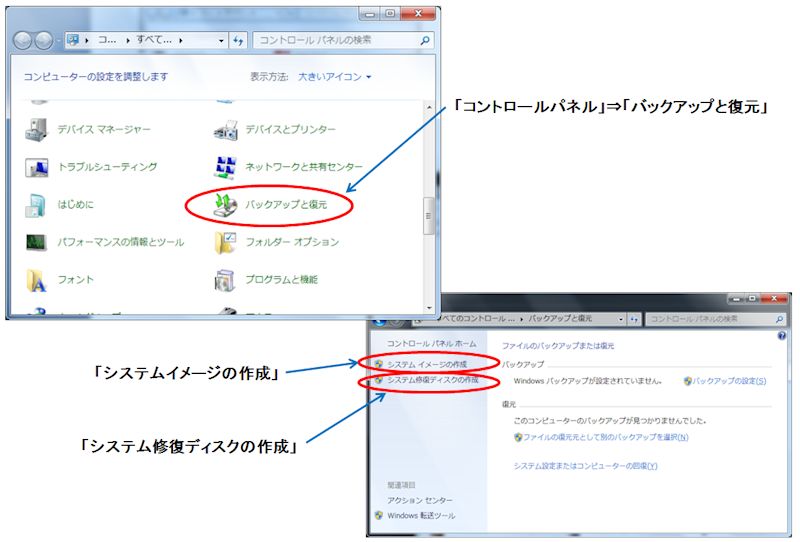
用意するものは、新しく交換する1.0TBのハードディスク、これは8,000円くらいでした。
その他に現状のHDDのバックアップを取るUSBからのHDD、内蔵HDDが250GBだったので
320GBのHDDがあったのでそれを使いました。
後はCD-ROMを一枚です。
まずは、Windws7の「コントロールパネル」から「バックアップと復元」を選び、
「システムイメージの作成」です。
保存先のUSB外付けHDDを選択し、実行するだけです。
保存には、4~5時間掛りそうだったので、夜寝る前に実行し、朝起きたら完了というタイミングで行いました。
次に、「システム修復ディスクの作成」これは、CD-Rをセットして実行するだけです。
それが終わると、いよいよレッツノートのHDDの取り外し、インターネットで交換体験談を探し、ネジ4つ抜けばOKを知り、簡単にできました。

組み立て終わると、CR-ROMに焼いた「システム修復ディスク」で起動し、指示に従いながら、
復元をするだけですが、またここは4~5時間掛る感じでした。

復元が終わると、その時点では、元々のHDDの容量(250GB)しか設定されてないので、ボリュームを拡張(150GB)します。
これも簡単でした。

クィックフォーマットにすれば時間も掛らず、あっという間でした。

これで完了です。
1.0TB、安心して余裕で使えます。
これだけ簡単にできるとは技術の進化ですね。
ちょっと前まで、新しいレッツノートに買い替えるか?なんて悩んでいましたが
まだまだ、現役で使えます。
おそらくもうしばらくするとOSもWindwos8に入れ替えるんでしょう。
